ترفند تلگرام: درج لوگو روی تصاویر متحرک (گیف) تلگرام

آموزش تصویری درج لوگو روی گیف در تلگرام
اگر میخواهید لوگو یا تصویر دلخواه خود را روی فایل Gif قرار دهید تا شکل و قیافه جذابتری داشته باشد باید مراحل زیر را انجام دهید:
قبل از شروع کار توجه داشته باشید که باید از آخرین نسخه تلگرام استفاده کنید. برای این منظور میتوانید یک نسخه از تلگرام را دانلود کنید و سپس آن را آپدیت نمایید .
برای این کار شما نیاز دارید که از یک ربات استفاده کنید. ربات my_gifbot این کار را به سادگی برای شما انجام میدهد. در ابتدا آن را add کنید.
بعد از اد کردن ربات my_gifbotگزینه Start را فشار دهید.
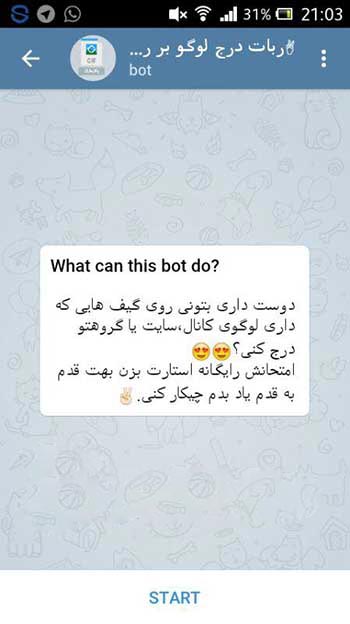
بعد از انتخاب استارت شما پیامی را مشاهده میکنید که مبنی بر این است که برای ایجاد یک لوگو روی تصویر متحرک یا گیف باید دستور newgif/ را انتخاب کنید.

اگر فایل لوگو را از قبل ساخته شده دارید آن را از بخش داکیومنت / فایل به ربات بفرستید (تاکید روی داکیومنت بخاطر از بین نرفتن transparent در اکثر تصاویر png).
اگر هم هیچ لوگوی از قبل آماده شدهای ندارید و میخواهید آدرس کانال خودتونو درج کنید به این صورت عمل میکنیم.
دستور settxt+Space+@yourchannel/ (منظور از space خط فاصله هست مانند مثال).
مثال:
settxt @setare/

بعد از این مرحله ربات آدرس کانال شما دریافت میکند و از شما فایل گیف یا ویدیو تقاضا میکند که باید فایل به فرمت Gif را که دارید برای آن ارسال کنید این کار را از پایین صفحه و سنجاقک میتوانید استفاده کنید(برای کاربران با پنل رایگان فایل کمتر از ۲مگ مجاز است).
پس ازینکه گیف یا ویدیو خود را فرستادید ربات از شما میپرسد که در چه موقعیتی آدرس کانال شما را درج کند و شما باید باتوجه به دکمههایی که به شما فرستاده شده به این سوال پاسخ دهید. یعنی مکان دلخواه برای نمایش دادن اسم کانال خود را باید وارد نمایید.
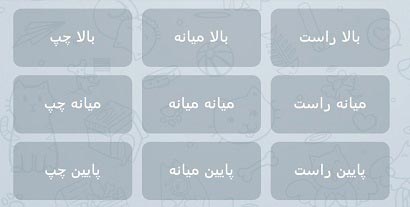
در مرحله آخر هم با موفقیت کار شما به پایان میرسد و حالا باید منتظر بمانید. ربات پس از پردازش لوگو یا آدرس کانالتان آن را بر روی فایل گیف درج میکند و برای شما میفرستد و شما میتوانید از آن استفاده کنید.
بطور پیشفرض ربات آدرس کانالتان را در قالب، فونت و رنگ پیشفرض خودش قرار میدهد (قالب آبی تلگرام)، ربات "درج لوگو” این امکان را نیز در اختیار ما قرار داده که بتوانیم این قسمت هم سفارشی سازی کنیم.
برای این کار فقط لازم است دستور:
/settings
را به ربات بفرستید.
سپس یکی از چهار دکمهی "تنظیمات قالب”،”تنظیمات فونت”،”تنظیمات رنگ”و”بازگشت به حالت پیشفرض” را انتخاب نمایید.
با توجه به مورد انتخابی موارد مختلف به شما ارسال میشود و شما باز هم باید با استفاده از دکمههای شماره دار قالب، فونت یا رنگ قلم خودتان را تغییر دهید.
ترفند تلگرام : ایجاد دکمه شیشه ای در تلگرام
در ارسال قبلی یکی از ترفندهای جالب شبکه های اجتماعی و پیام رسان محبوب ایرانیان یعنی تلگرام را گذاشتم . اینجا :
در ادامه معرفی ترفندهای جالب و کاربردی تلگرام به ساخت دکمه شیشه ای در تلگرام خواهم پرداخت . دلیل این آموزش ها و توجه به تلگرام به دلیل توجه و اقبال ایرانیان به این پیام رسان در داخل کشور و اینکه تلگرام یکی از منابع کسب درآمد و تجارت الکترونیک بوده و درآمدزایی ایرانیان از این طریق هر روز در حال افزایش است.
آموزش ساخت دکمه شیشه ای در تلگرام
به تازگی در کانال های تلگرام شما با نوع جدید تبلیغ رو به رو هستید که دکمه های به پایین پست یا تصاویر و … قرار داده شده همچنین به صورت منو می باشد که در این پست نحوه ساخت چنین دکمه در مسنجر تلگرام قرار داده تا افرادی که در این مورد مشکل آنها برطرف گردد پس مثل همیشه با ما همراه شوید.
ابتدا برای ساخت چنین چیزی شما نیاز دارید که ربات خاصی را در تلگرام اد کنید زیر به صورت پیشفرض شما نمیتوانید این کار را انجام دهید برای این کار ما از ربات زیر استفاده می کنیم گه با لمس آن میتوانید آن را ادکنید یا اینکه متن نوشته شده را در یک چت وارد کنید و آن را لمس کنید.
توجه کنید قبل از انجام این کار باید حتما آخرین نسخه تلگرام را نصب داشته باشید.
اد کردن ربات: lemobot@
بعد از ادد کردن روبات لیمو، گزینه Start را باید انتخاب کنید.
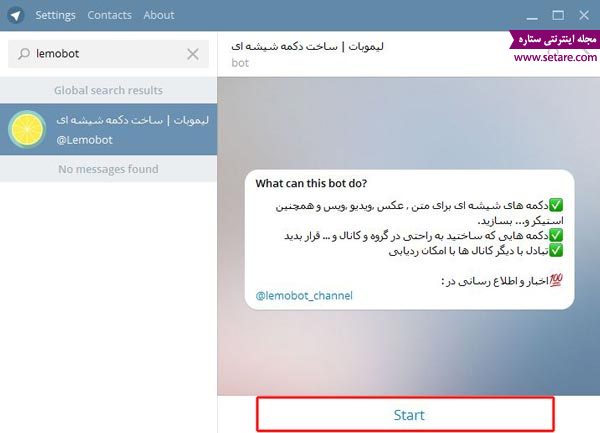
بعد از استارت کردن ربات با چند دکمه روبرو میشوید که ما به ترتیب همه آنها را به شما معرفی میکنیم:
ساخت لینک شیشه ای: دکمه ای برای ساخت دکمه شیشهای به صورت مرحله ای و ساده.
ویرایش /حذف دکمه پیام ها: دکمه ای برای ویرایش کردن دکمه ها و همچنین حذف دکمه های شیشه ای ساخته شده با این ربات.
ساختن پیام تبادل: ساخت دکمه شیشه ای به صورت لیستی مخصوص تبادل و همچنین تبادل های گروهی.
آمار تبادل ها: با استفاده از این دکمه میتوان فهمید که هر کدام از دکمههای شیشه چه زمان، توسط چه کسی و چند بار ارسال شدهاند.
ارسال کانال بدون نقل قول: این دکمه به شما کمک میکند که شما دکمه های شیشه ای تان را بدون via و یا نقل قول (یعنی بدون via @lemobot) در کانال خود ارسال کنید.
راهنمای جامع در رابطه با کار کردن با ربات
برای ساخت دکمه شیشه ای شما دو راه دارید , یا از دکمه "ساخت لینک شیشه ای" استفاده کنید ویا از دکمه "ساختن پیام تبادل" استفاده کنید، اما این دو دکمه چه تفاوتی با هم دارند؟ در ساخت دکمه شیشه ای با "ساخت لینک شیشه ای" ربات به صورت مرحله ای عنوان و لینک رو میگیره و کار با آن بسیار ساده ست اما در "ساختن پیام تبادل" شما باید لینک و عنوان رو به صورت لیستی وارد کنید و همچنین امکان دیدن آمار را هم در این بخش دارید.
روش ساخت دکمه شیشهای با دکمه "ساخت لینک شیشه ای"
ابتدا بر روی این دکمه در ربات کلیک کنید.(ساخت لینک های شیشه ای).
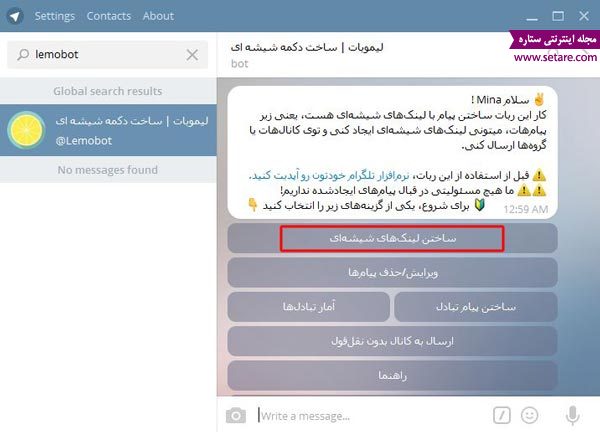
حالا شما باید متن، عکس، استیکر، آهنگ، وویس یا ویدیوی مورد نظرتون را برای ربات ارسال کنید.
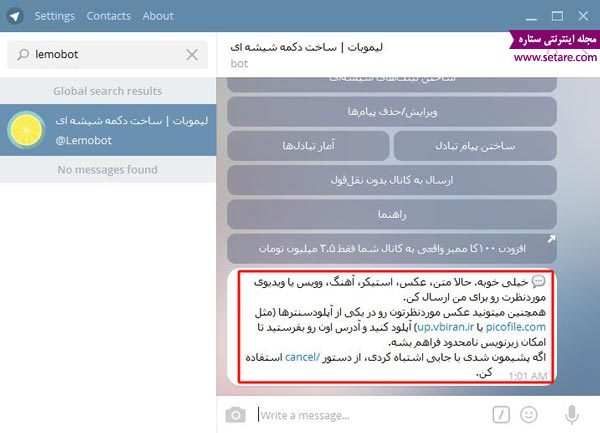
برای ارسال متن، عکس، استیکر و… شما میتوانید فوروارد کنید و لازم نیست حتما یک فایل را ارسال کنید.
برای ارسال عکس شما دو راه دارید:
- عکس مورد نظر خودتون رو به صورت معمولی ارسال و یا فوروارد کنید
- عکس را بر روی یکی از آپلودسنتر ها آپلود کنید و آدرس عکس را به ربات بدهید، در روش دوم شما محدودیت کاراکتر ندارید اما در روش اول شما حداکثر از ۲۰۰ حرف میتوانید برای توضیح زیر عکس استفاده کنید
- اگر به زیر نویس نیاز دارید زیرنویس فایل مورد نظر خود را ارسال کنید و اگر نیاز ندارید دستور /notext را ارسال کنید.
- بعد از ارسال فایل مورد نظر خود، باید متن روی اولین دکمه خود را ارسال کنید.
- حالا لینک اولین دکمه خود را ارسال کنید.
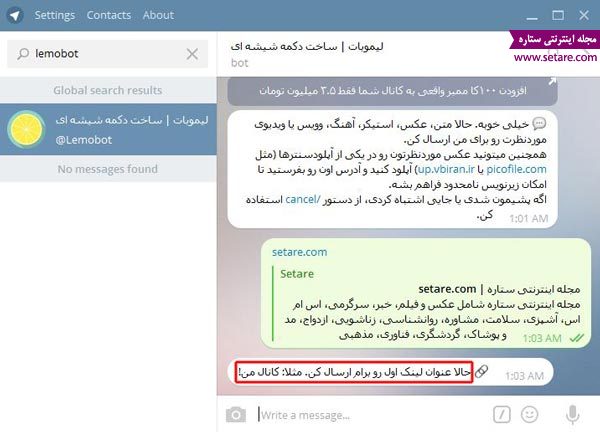
آدرس شما باید به صورت url معتبر باشد یعنی دارای http:// یا https:// باشد مثلا:
http://pooldost.loxblog.com
یا
https://telegram.me
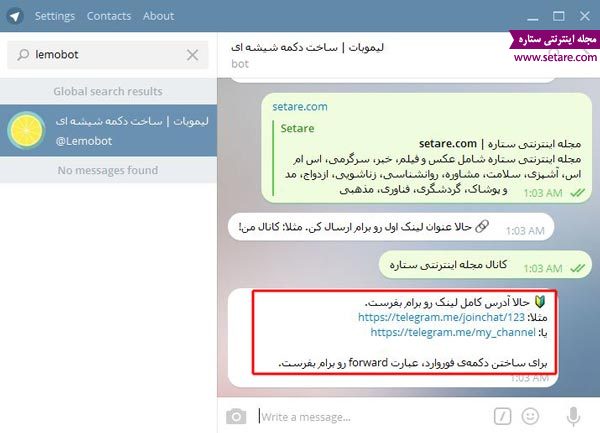
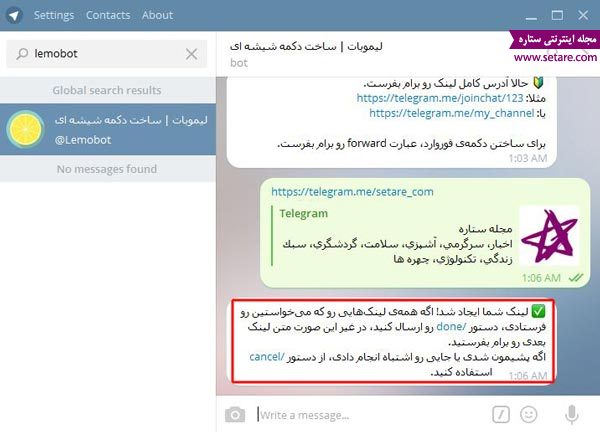
اگر شما میخواهید دکمه "اشتراک گذاری یا forward " بسازید تنها عبارت forward را در این مرحله ارسال کنید.
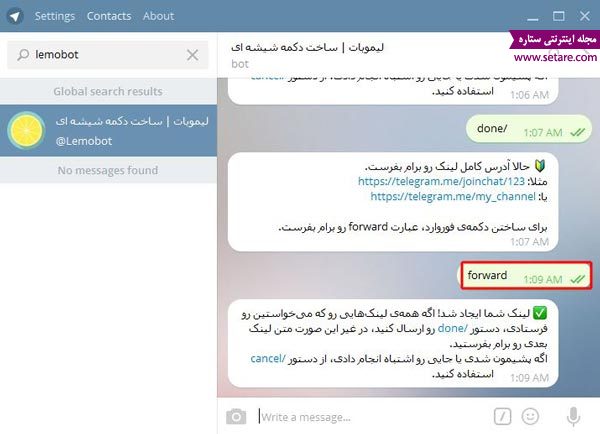
بعد از ارسال لینک اگر لینک معتبر بود و مشکلی نداشت با پیام "✅ لینک شما ایجاد شد .." روبرو میشوید، حالا شما دو راه دارید :راه اول اینکه اگر کار شما تمام شده است و به دکمه دیگری نیاز ندارید دستور /done را ارسال کنید تا دکمه شما ساخته شود دوم اینکه اگر هنوز دکمه شیشه ای شما کامل نشده است به ترتیب مراحل ۴و ۵ را ادامه دهید تا دکمه شیشه ای مدنظرتان کامل شود پس از کامل شدن دستور/done را ارسال کنید تا دکمه شما ساخته شود.

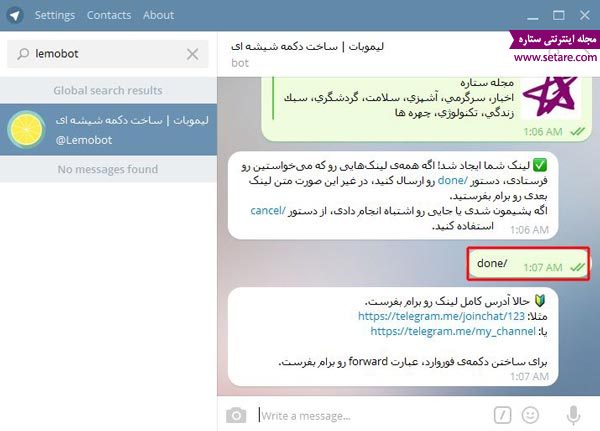
پس از ارسال دستور /done , ربات یک پیشنمایش از دکمه شیشه ای شما به شما نشان میدهد اگر از این پیشنمایش راضی هستید دستور /publish رو برای ربات بفرستید و اگر راضی نیستید دستور /cancel رو بفرستید و دوباره مراحل قبل را انجام دهید و یک دکمه شیشه ای دیگه بسازید.
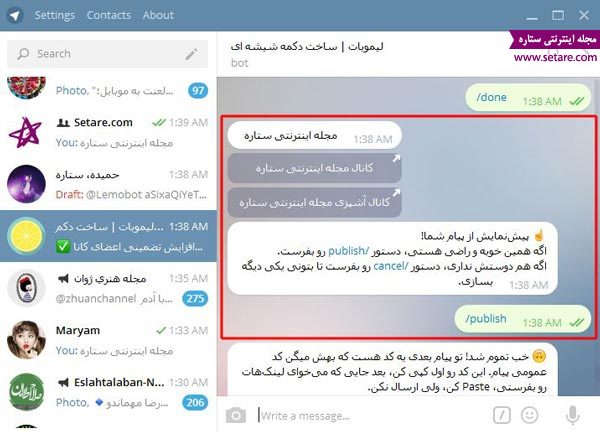
برفرض اینکه شما از دکمه شیشه ای ساخته شده راضی بوده اید و دستور /publish رو برای ربات فرستاده اید حالا دکمه شما آماده شده است و شما باید آن را برای دوستان خود ارسال کنید، برای ارسال دو راه دارید:
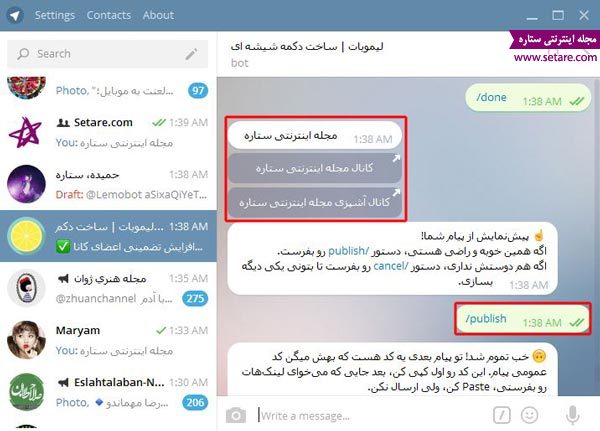
کد عمومی ساخته شده را کپی کنید و در صفحه چت مورد نظر کپی پیست کنید و پس از لود شدن دکمه بر روی آن کلیک کنید و آن را ارسال کنید.
نمونه کد عمومی:
@Lemobot uzirerahekucuLiceDuGoQeriLoLoV
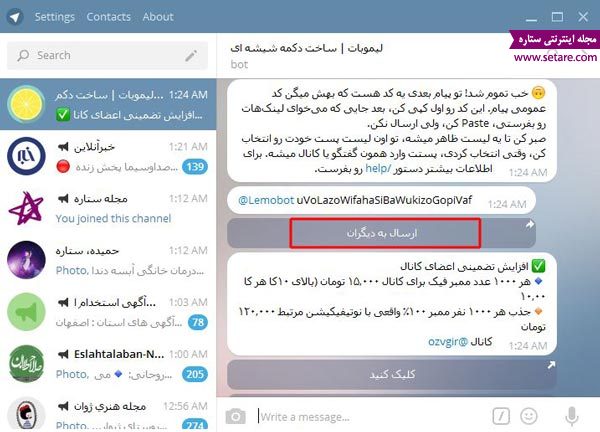
بر روی "ارسال به دیگران" کلیک کرده و سپس چت مورد نظرتون رو انتخاب و دکمه شیشه ای را ارسال کنید.
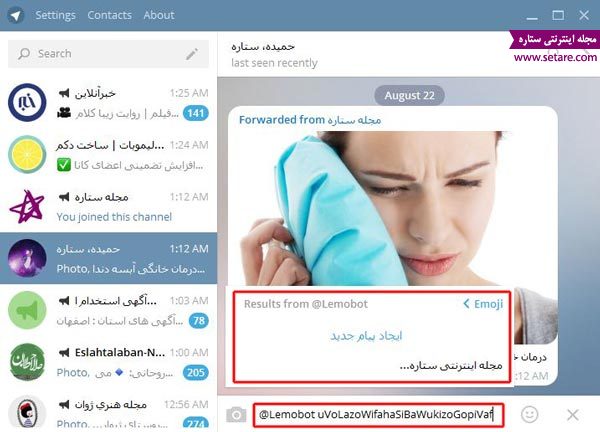
ساخت دکمه شیشهای با دکمه "ساخت پیام تبادل":
- دکمه تبادل هم عین دکمه ساخت لینک شیشه ای هست اما با یک تفاوت کوچک، ابتدا بر روی دکمه "ساخت پیام تبادل” کلیک کنید.
- عکس موردنظر خود را ارسال کنید.
- اگر به زیر نویس نیاز دارید زیرنویس فایل مورد نظر خود را ارسال کنید و اگر نیاز ندارید دستور /notext را ارسال کنید.
- تفاوت تبادل و لینک شیشه ای در این مرحله است , در تبادل شما باید متن و لینک را به صورت لیست ارسال کنید ! یعنی:
متن۱
لینک ۱
متن۲
لینک۲
متن۳
لینک۳
مثال:
گوگل
http://google.com
تلگرام
https://telegram.me
مناسب برای تبادلات گروهی و…
- پس از ارسال لیست , اگر میخواهید دکمه شیشه ای ساخته شود دستور done و برای انصراف دستور /cancel را ارسال کنید.
- دکمه شما ساخته شد ! اگر از پیشنمایش دکمه راضی هستید دستور publish را ارسال کنید و در غیر اینصورت دستور /cancel را ارسال کنید.
- حالا دکمه شما ساخته شده است و برای ارسال آن به دیگران از ۲ روش گفته شده استفاده کنید.
ویرایش و یا حذف پیامهای ساخته شده
اگر شما دکمه ای در لیموبات ساخته اید و قصد حذف و یا ویرایش آن را دارید باید :
- بر روی دکمه ویرایش/حذف پیام ها کلیک کنید(این دکمه بعد از ارسال دستور /start ظاهر میشود)
- حالا تمام دکمه هایی که تا به الان ساختید رو مشاهده میکنید , برای حذف روی ❌ و برای ویرایش بر روی ✍ و برای مشاهده و به اشتراک گذاری آن دکمه بر روی نوشته کلیک کنید.
برای ویرایش کردن پس از کلیک بر روی دکمه مورد نظر طبق مراحل گفته شده در ربات عمل کنید.
آمار تبادلها
پس از ساخت دکمه تبادل شما این امکان را دارید که آمار آن اعم از تعداد دفعات استفاده، آیدی فرد ارسال کننده و زمان ارسال رو مشاهده کنید برای دیدن آمار:
- برای دیدن آمار بر روی دکمه "آمار تبادل ها” کلیک کنید.
- لیستی از دکمه های "تبادل” ساخته شده رو مشاهده میکنید.
- حالا روی دکمه موردنظر خود کلیک کنید.
اگر از دکمه مورد نظر شما استفاده شده باشد آمار آن برای شما نمایش داده میشود و شما میتوانید آن را مشاهده کنید.
ارسال کانال بدون نقل قول
اگر یکبار از ربات استفاده کرده باشید و دکمه شیشه ای را برای دیگران ارسال کرده باشید در بالای پیام via @lemobot رو مشاهده میکنید و شاید شما نخواهید که این متن وجود داشته باشه , برای اینکار شما باید از این دکمه استفاده کنید , مراحل کار:
- ابتدا یک ربات در تلگرام با استفاده از @botFather بسازید.
- پس از ساخت ربات توکن رو کپی کنید و به @lemobot بروید.
- بر روی دکمه ارسال کانال بدون نقل قول کلیک کنید.
- حالا بر روی ثبت Token ربات کلیک کرده و توکن ربات خود را ارسال کنید تا در لیموبات ثبت شود.
- اگر توکن ارسالی مشکل نداشته باشد با پیام "✅ ربات شما با آیدی …. شناسایی شد.” روبرو میشوید حالا بر روی تایید این ربات کلیک کنید.
- قبل از ارسال به کانال , به کانال موردنظر خود برید و ربات را ادمین کنید.
- برای ادمین کردن شما باید کریتور کانال باشید سپس با کلیک بر روی Administrator در پروفایل کانال , و بعد new administrator و در آخر سرچ آیدی ربات و کلیک بر روی ربات میتوانید ربات خود را ادمین کانال کنید.
- حالا به Lemobot برگردید و بر روی "ارسال به کانال” کلیک کنید.
- همانطور که میبینید ربات راهنمای کوتاهی در رابطه با ارسال به کانال قرار داده است , حالا آیدی کانال خود را برای ربات ارسال کنید.
- حالا بر روی دکمه موردنظر خود کلیک کنید.
- قبل از ارسال باید دکمه ساخته باشید!
- اگر مراحل قبل را به درستی انجام داده باشید، دکمه موردنظر بدون نقل قول در کانال شما ارسال میشود.
همچنین اگر هنوز مشکلی در کارکرد با ربات دارید میتوانید بر روی دکمه "راهنما" کلیک کنید و از آموزش های خود ربات هم استفاده کنید.

